初中体育微课怎么制作?在现代教学中,微课已经成为一种非常流行的教学方式。而体育课程作为学生全面发展的重要组成部分,也可以通过微课的形式进行教学。本文将结合万彩动画大师,为大家介绍怎样巧用软件来制作优质的体育微课,具体步骤一起看看有什么流程,跟着小编学起来!

一、准备工作
1.明确教学内容:确定你要制作的体育微课的教学内容,选择合适的主题和知识点。
2.收集素材:收集相关的图片、视频、音频和文字素材,为后续制作做准备。
3.规划教学流程:根据教学内容和目标,规划出微课的教学流程和步骤。
二、使用万彩动画大师制作体育微课
万彩动画大师是一款多功能、易上手、素材丰富的动画制作软件,可以帮助用户快速上手制作出精美的微课内容。官网:hwww.animiz.cn
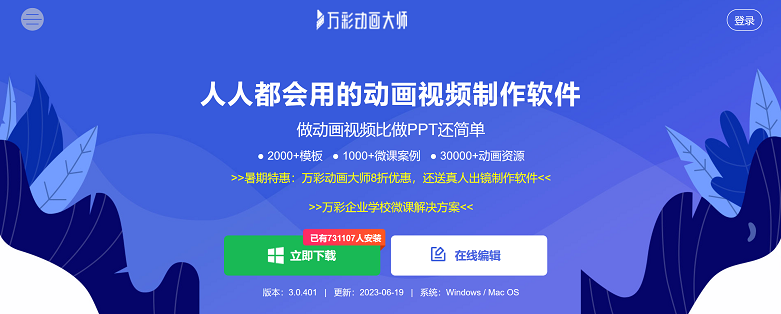
以下是具体的软件制作步骤:
1.创建工程文件
打开万彩动画大师软件,点击“新建工程”,选择符合此次微课主题的动画场景创建工程进入编辑页面,如果不想从空白工程开始设计,还可以挑选适合的初中体育微课模板或使用智能成片功能。

它的模板风格多样,除了卡通形式的动画样式,还能做成文字特效的动画微课,你的创意均能在软件中轻松实现。
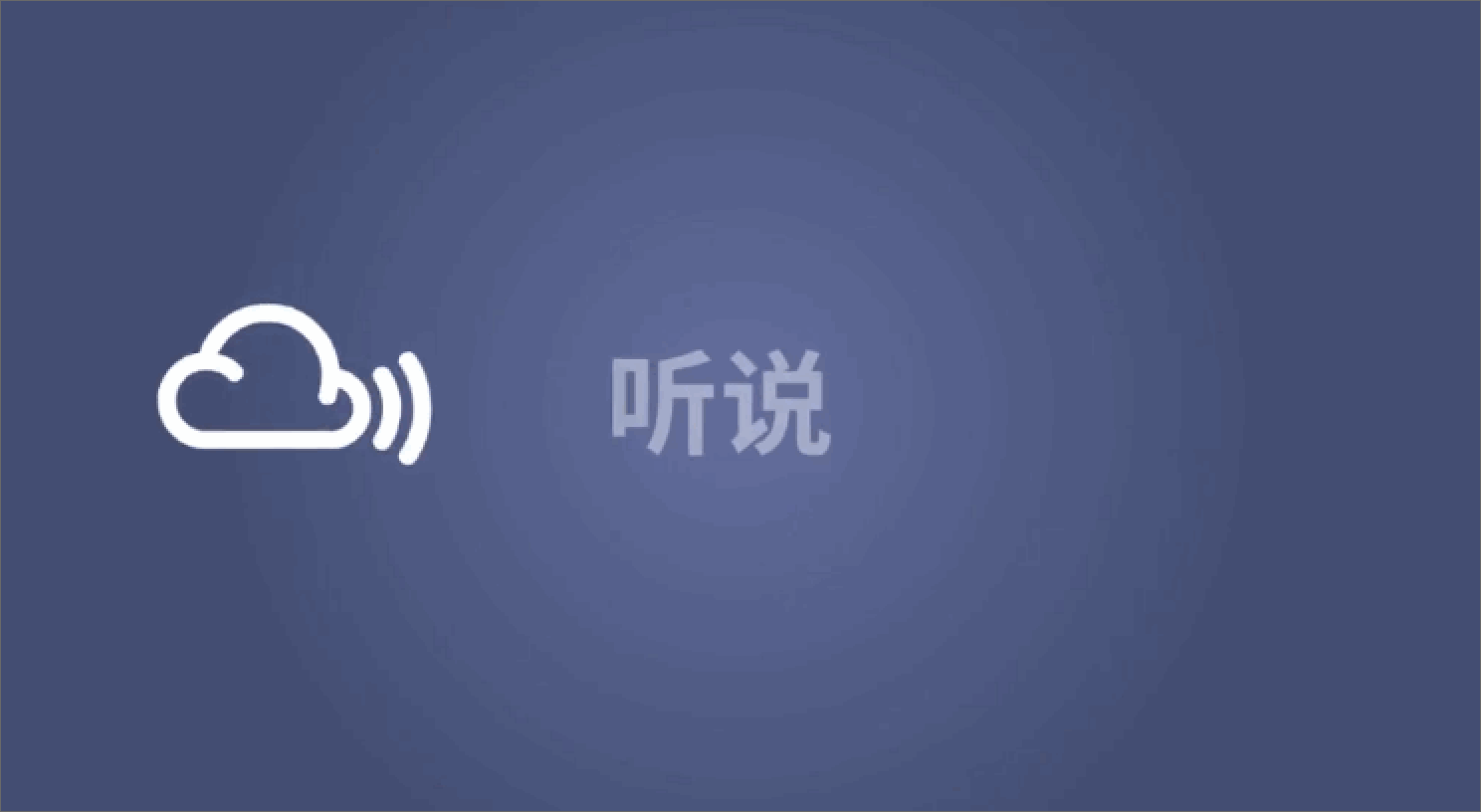
2.导入添加素材
将之前收集好的图片、视频、音频和文字素材导入到软件中,还可以在素材区域中选择图片、角色、文本、图形、音乐、SVG图片添加,通过拖拽的方式或者点击对应的素材就能加到制作区域。
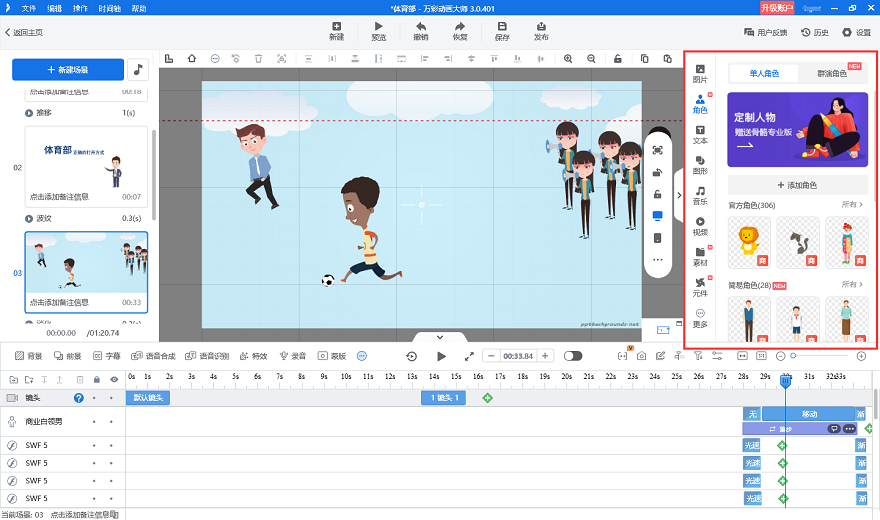
在软件的时间轴上,还能拖拽素材到合适的位置。可以调整它的时长、位置。
3.为元素设置动画效果
作为初中体育微课,更是少不了需要用各类动态元素来呈现画面,万彩动画大师提供了多种动画效果,可以为微课元素增添互动和趣味性,选中素材并设置动画效果、时间和声音即可。
为了使微课场景衔接更加流畅,在素材之间还能加以过渡效果,如淡入淡出、滑动等。
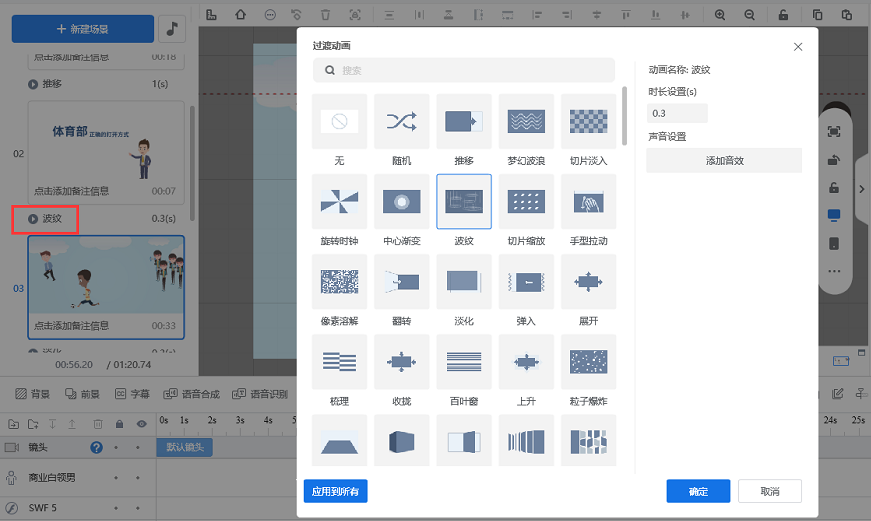
4.录制声音、添加配音字幕
如果需要为微课添加解说音频,可以使用软件自带的录音功能进行录制;也有语音合成功能,将文本输入转换成男声、女声、童声、普通话、方言、情感、英文等配音音色。字幕的添加也很高效,万彩动画大师支持批量导入字幕,可为字幕设置样式属性。
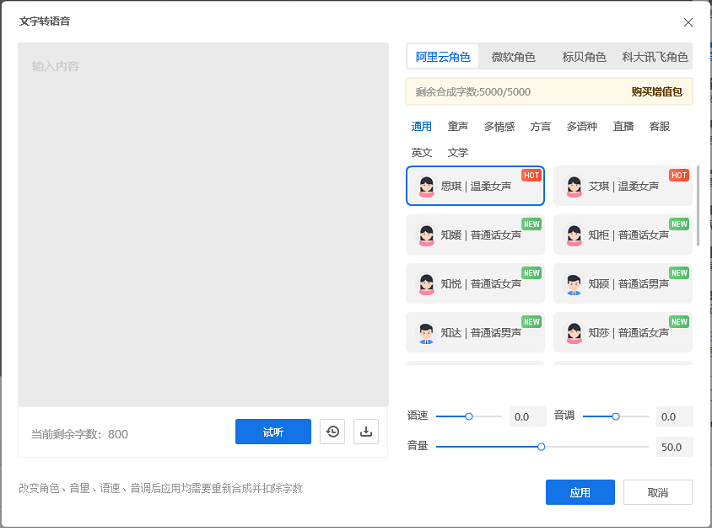
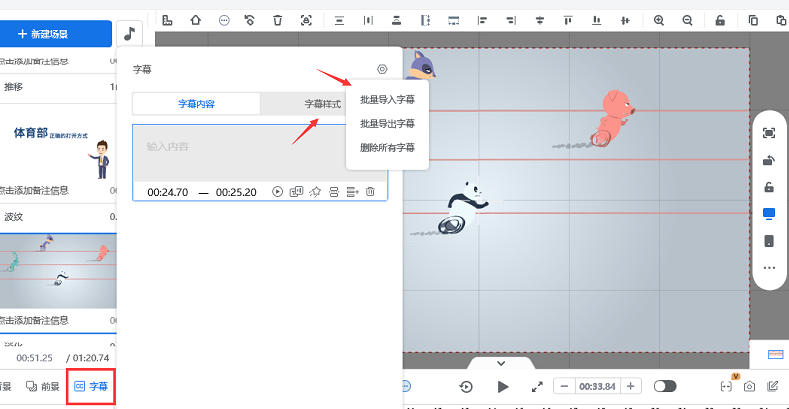
5.调整细节、视频导出
对微课进行全面的检查和调整,包括播放速度、字幕、配乐等。制作完成后,点击“发布”按钮,选择保存位置路径、导出视频格式和清晰度参数,将微课视频导出,也可以发布为云视频分享到朋友圈等平台进行分享。
三、其他推荐工具
除了万彩动画大师软件,还有一些其他制作初中体育微课的工具可以选择,如秀展网(官网:https://www.xiuzhan365.com),可以在线制作动画的网站,平台内提供有许多免费的模板,支持使用模板修改创建,或导入PPT设计、新建空白草稿。通过使用其中的场景、动画组件、卡通角色、特效、SWF动画、图片图形多种素材,新手也能快速上手来制作微课作品。这些都可根据自己的需求和掌握程度选择合适的工具进行制作。
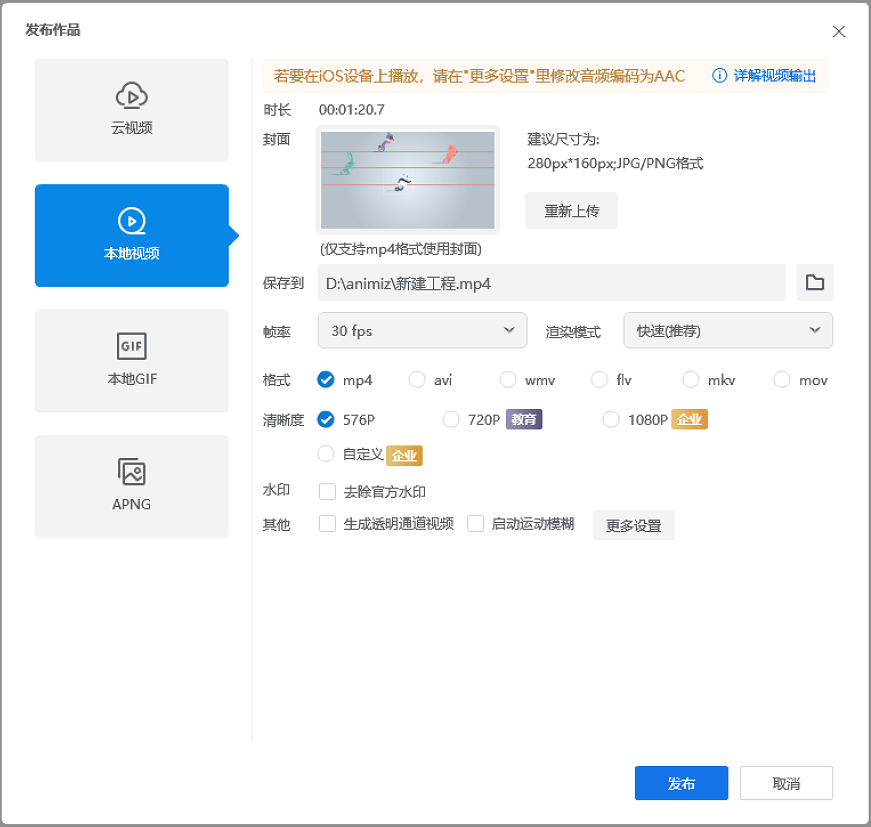
通过巧用软件进行初中体育微课制作,可以使教学内容更加生动、直观,并提升学生的学习兴趣和参与度。本文提到的万彩动画大师、秀展网软件都是功能强大且新手友好的制作工具,在制作过程中能够提供了丰富的素材和效果,方便用户制作出优质的微课内容。
希望本文所述的制作步骤和工具对您有所帮助,记得关注我哟,后续再为大家分享其他实用内容!
万彩动画大师官方下载地址:https://www.animiz.cn/download/

